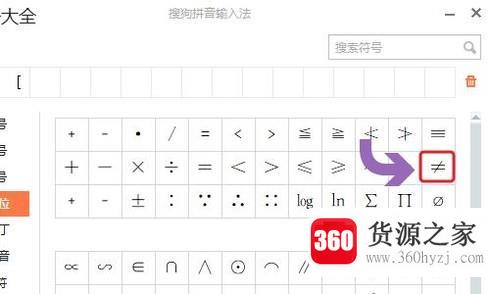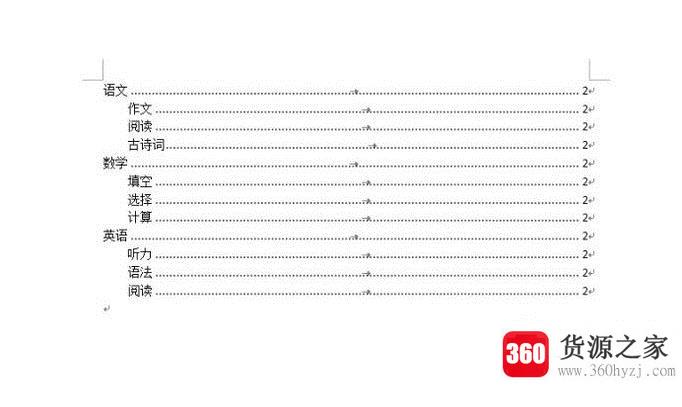caxa怎么造一个内六角扳手?
关注:44 发布时间:2021-09-10 15:47:01
导语本文整理了caxa怎么造一个内六角扳手?经验知识,帮助您全面了解,小白也能成为高手,跟随小编一起来看一看吧!
六角扳手是笔者接触到的一种工具,
之前写过一些其他的制作allen扳手的三维软件指南。
caxa实体设计是国产3d软件,
我写的不多,
所以,
我来写一个用国产软件caxa制作六角扳手的指南。
有兴趣可以看看。
不感兴趣的请忽略。
需要准备的物品
计算机
caxa实体设计
详细介绍方法/步骤
如下图所示,
打开caxa实体设计软件,
创造一个新的设计环境,
软件的默认文件名是“设计1”。
如下图所示,
标题栏中的"草图"、
然后单击草图工具栏中的“在x-y基准平面上创建2d草图”。
如下图所示,
进入2d素描界面,
单击工具栏中的“多边形”图标,
然后看左边的“属性”。
然后在右侧草图区域用鼠标左键坐标原点,
然后在左侧属性中将边数设置为6,
半径为2,输入,
比较后,单击工具栏中的“完成”。
退出草图。
如下图所示,
继续创作草图,
这次是“在y-z基准上创建2d草图”。
如下图所示,
单击草图工具栏中的"连续线"命令,
从坐标原点画一条15长的垂直线段,
然后将鼠标向右移动,画出一条长度为30的水平线段,
然后单击工具栏中的“圆角过渡”图标,
在两条直线的交点处画一个半径为5的圆角,
比较后,单击工具栏中的“完成”。
退出草图。
如下图所示,
回到功能工具栏,
找到“扫描”图标。
它。
如下图所示,
根据属性列中的提示,
我们“创建新的独立部分”。
如下图所示,
属性列已更改,
“扫描特征”出现,
然后,
首先要设置的是“大纲”。
如下图所示,
毫不奇怪,
在轮廓栏中,我们选择了“正六边形草图”,
然后,
酒店提醒你,
下一步是选择“路径”。
10如下图所示,
在路径列中,我们选择用“连续线”命令绘制的线段,
然后预览效果就出来了。
那我们就打。
11如下图所示,
上一步我们在属性里打的时候,
制作了一把内六角扳手。
温馨提示
这里省略了上色的步骤。如果你有一个想法,你可以给它分配一种颜色
上一篇:笔记本电脑怎么才能使用手机流量
下一篇:怎么设置ie兼容模式
猜你喜欢
热门电脑经验
-
8874位用户关注
-
7030位用户关注
-
3856位用户关注
-
3016位用户关注
-
2939位用户关注
-
2688位用户关注